Topp beste gratis og betalte Syslog Server-programvare for Windows

Syslog Server er en viktig del av en IT-administrators arsenal, spesielt når det gjelder å administrere hendelseslogger på et sentralisert sted.

Windows Terminal er hovedkommandolinjeopplevelsen for å kjøre Command Prompt, PowerShell, samt Linux på Windows 10. Det kan sies at dette er en må-ha-applikasjon for de som ønsker å mestre og utnytte det fulle potensialet til Windows 10. Windows 10.
En av funksjonene som gjør Windows Terminal flott, er muligheten til å sette opp tilpassede SSH-konfigurasjoner, tilgjengelig som en rullegardinmeny. Dette lar deg få tilgang til serveren din ekstremt raskt når det trengs, uten å måtte gå gjennom det tidkrevende trinnet med å angi servernavnet manuelt.
Forutsetninger
For å bruke denne oppsettfunksjonen, må du først bruke den nyeste versjonen av Windows Terminal. Hvis du ikke har denne applikasjonen på enheten din, kan du laste den ned fra Windows Store.
Utenom det, må du også installere WSL - som er det som vil bli lansert når du kjører bash.exe. Som standard vil systemet bruke din standard WSL-distribusjon.
Tilpass konfigurasjonen din
Start først Windows Terminal-applikasjonen. Klikk deretter på "Innstillinger" fra rullegardinmenyen.

Innstillingene er faktisk bare en JSON-fil som du må redigere. Du kan se dette opplegget online , men det vil også være noen standardkonfigurasjoner du kan legge til.
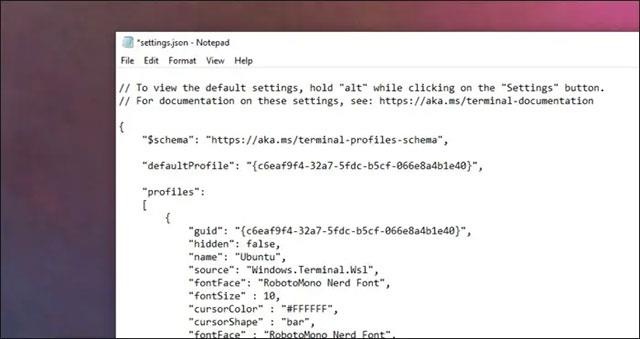
Legg til følgende konfigurasjon:
{
"name" : "SERVER NAME",
"commandline" : "bash.exe -c \"ssh [email protected] \"",
"guid" : "{1d43c510-93e8-bbbb-a18b-e432641e0942}",
"icon" : "C:\\Users\\Anthony\\Pictures\\example.png",
"closeOnExit" : true,
"colorScheme" : "Campbell",
"cursorColor" : "#FFFFFF",
"cursorShape" : "bar",
"fontFace" : "RobotoMono Nerd Font",
"fontSize" : 10,
"historySize" : 9001,
"snapOnInput" : true,
"startingDirectory" : ""
},Merk at du må endre serverens visningsnavn, verts- og brukernavn og GUID. Du kan eventuelt spesifisere et ikon (logo) for serveren. Dette ikonet kan hentes fra harddisken på systemet.
Resten av konfigurasjonen vil bare være boilerplate-innstillinger. Du står imidlertid helt fritt til å tilpasse fonten og andre alternativer hvis du vil.
Lagre konfigurasjonen med Control + S , og du vil se den oppdatert neste gang du bruker rullegardinmenyen, som vist nedenfor:

Ved å klikke på noen av disse vil en kommando utføres som automatisk åpner bash og SSH til den angitte serveren.
Syslog Server er en viktig del av en IT-administrators arsenal, spesielt når det gjelder å administrere hendelseslogger på et sentralisert sted.
Feil 524: En tidsavbrudd oppstod er en Cloudflare-spesifikk HTTP-statuskode som indikerer at tilkoblingen til serveren ble stengt på grunn av et tidsavbrudd.
Feilkode 0x80070570 er en vanlig feilmelding på datamaskiner, bærbare datamaskiner og nettbrett som kjører operativsystemet Windows 10. Den vises imidlertid også på datamaskiner som kjører Windows 8.1, Windows 8, Windows 7 eller tidligere.
Blue screen of death-feil BSOD PAGE_FAULT_IN_NONPAGED_AREA eller STOP 0x00000050 er en feil som ofte oppstår etter installasjon av en maskinvareenhetsdriver, eller etter installasjon eller oppdatering av ny programvare, og i noen tilfeller er årsaken at feilen skyldes en korrupt NTFS-partisjon.
Video Scheduler Intern Error er også en dødelig blåskjermfeil, denne feilen oppstår ofte på Windows 10 og Windows 8.1. Denne artikkelen vil vise deg noen måter å fikse denne feilen på.
For å få Windows 10 til å starte opp raskere og redusere oppstartstiden, nedenfor er trinnene du må følge for å fjerne Epic fra Windows Startup og forhindre at Epic Launcher starter med Windows 10.
Du bør ikke lagre filer på skrivebordet. Det finnes bedre måter å lagre datafiler på og holde skrivebordet ryddig. Den følgende artikkelen vil vise deg mer effektive steder å lagre filer på Windows 10.
Uansett årsak, noen ganger må du justere skjermens lysstyrke for å passe til forskjellige lysforhold og formål. Hvis du trenger å observere detaljene i et bilde eller se en film, må du øke lysstyrken. Omvendt kan det også være lurt å senke lysstyrken for å beskytte batteriet til den bærbare datamaskinen.
Våkner datamaskinen din tilfeldig og dukker opp et vindu som sier "Søker etter oppdateringer"? Vanligvis skyldes dette programmet MoUSOCoreWorker.exe - en Microsoft-oppgave som hjelper til med å koordinere installasjonen av Windows-oppdateringer.
Denne artikkelen forklarer hvordan du bruker PuTTY-terminalvinduet på Windows, hvordan du konfigurerer PuTTY, hvordan du oppretter og lagrer konfigurasjoner og hvilke konfigurasjonsalternativer som skal endres.








